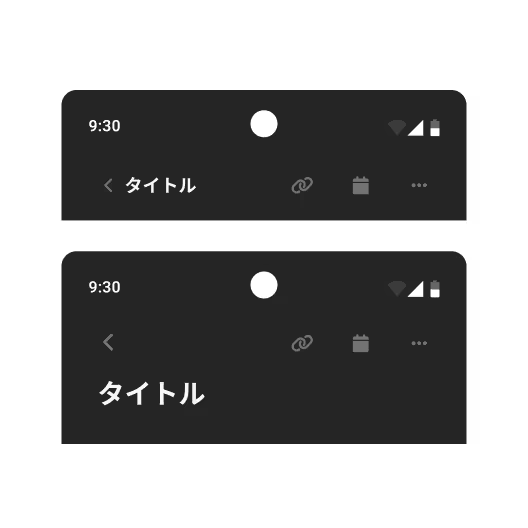
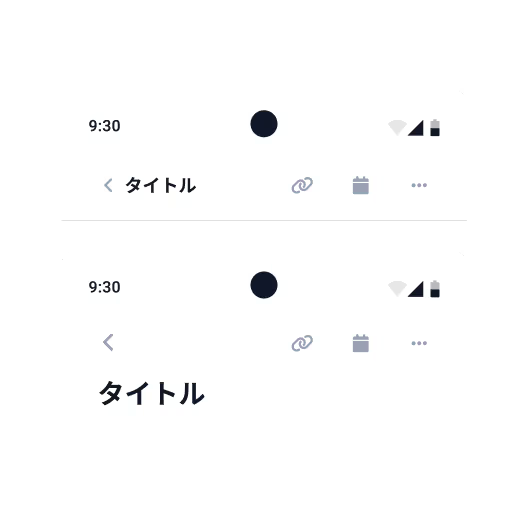
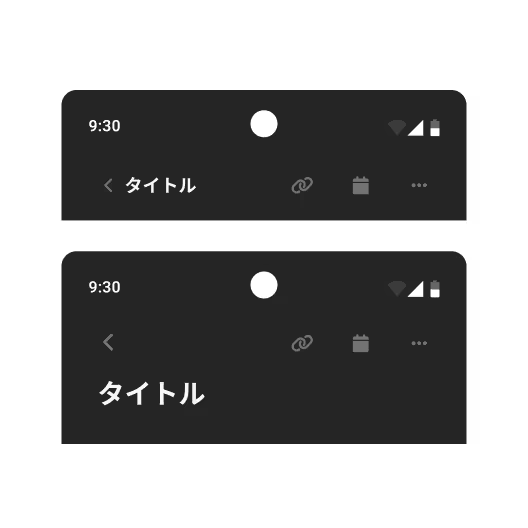
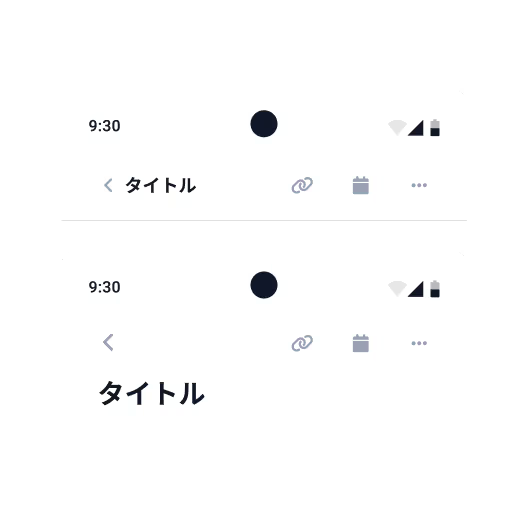


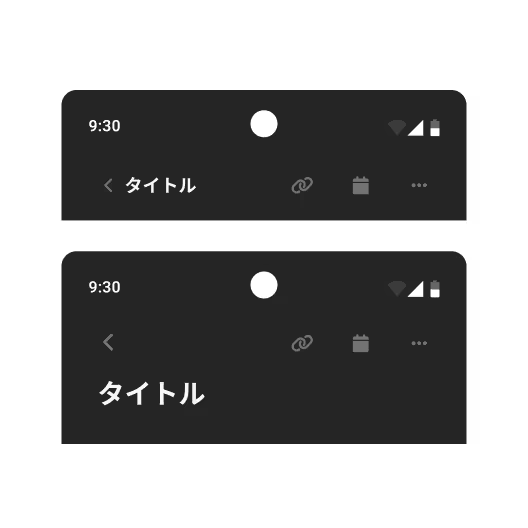
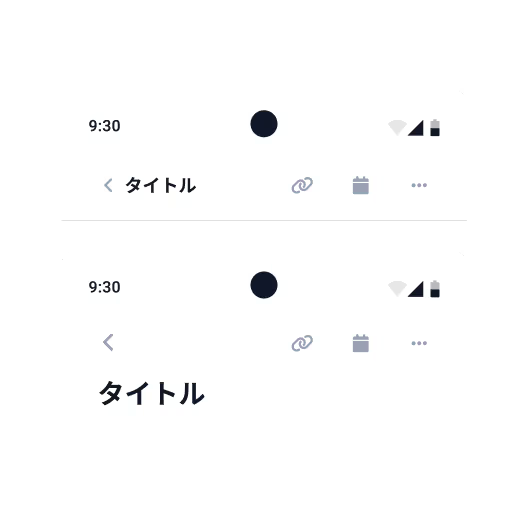
編集のポイント
スタイルの設定
まずはAXIOMの「スタイル」を参照し、テキストスタイル・カラースタイルなどをバリアブルに登録しましょう。設定したスタイルから選択すると、デザイン全体の一貫性が保たれます。
アイコン
AXIOMのUIパーツに使用されるアイコンは「Font Awesome」のFree版が使用されています。編集する際は、下記公式サイトからアイコンフォントをダウンロードしてください。
Font Awesome
クリップボードにUIパーツを追加
あなたのFigmaにペースト(⌘+V)
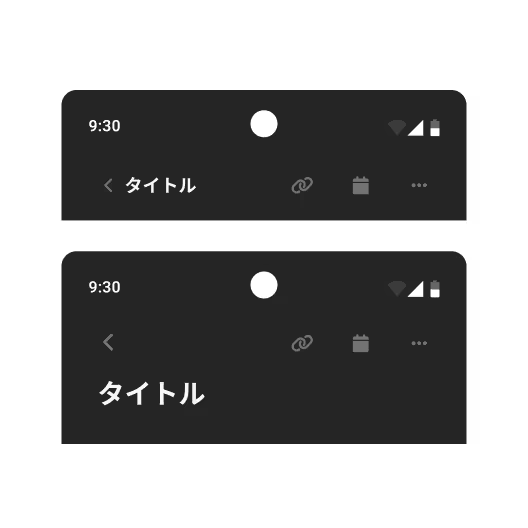
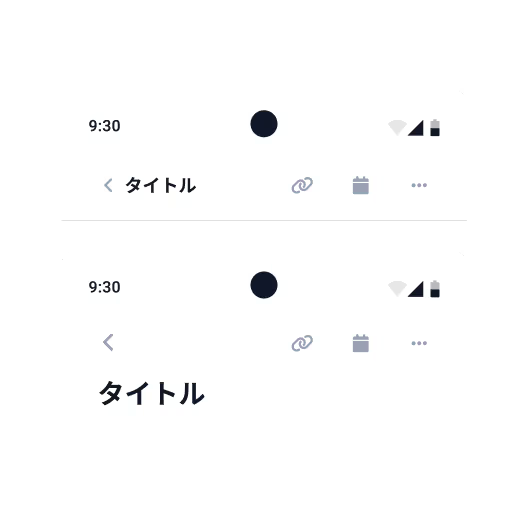
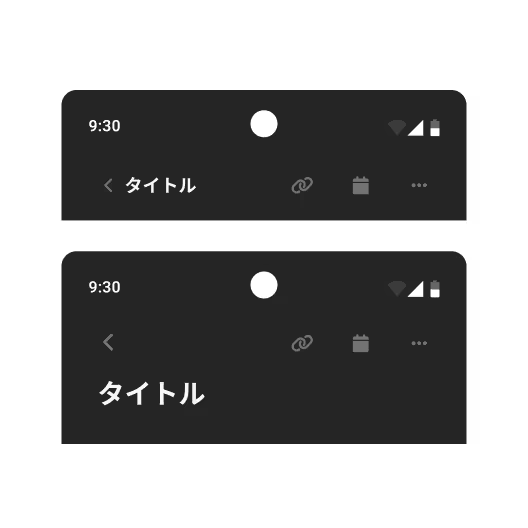
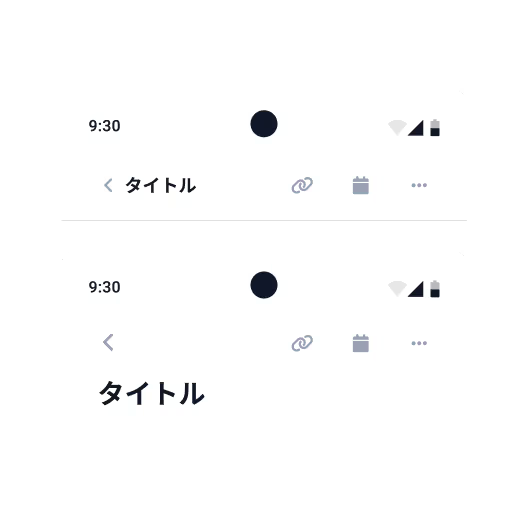
編集のポイント
スタイルの設定
まずはAXIOMの「スタイル」を参照し、テキストスタイル・カラースタイルなどをバリアブルに登録しましょう。設定したスタイルから選択すると、デザイン全体の一貫性が保たれます。
アイコン
AXIOMのUIパーツに使用されるアイコンは「Font Awesome」のFree版が使用されています。編集する際は、下記公式サイトからアイコンフォントをダウンロードしてください。
Font Awesome
